זה קורה לעתים קרובות כל כך שאנחנו צריכים להשתמשסמלים מתמטיים ותווים אלפאנומריים אחרים במצגות, ו- PowerPoint מציגה תווים כמו שגיאות כתיב ומסמנים אותם בשורה אדומה ומעומסת. עם זאת, באפשרותך להביא שיח בדיקת איות בכל עת להתעלמות מהשגיאות או להוסיף את התווים הנפוצים למילון המילים שלה. מכיוון שמדובר בתהליך מעייף לבחור ידנית כל שגיאה ולהוריד אותה מרשימת טעויות האיות, תוכלו לבחור להסתיר לצמיתות את שגיאות הכתיב מהמצגת. בנוסף, באפשרותך גם לכבות את איות הסימון בזמן שאתה מקליד אפשרות להשבית לחלוטין את תכונת בדיקת האיות. הפעלת בדיקת איות אינה מומלצת, אך היא עשויה להועיל במצבים בהם אתה יוצר מצגת המכילה הרבה ראשי תיבות, תווים מיוחדים, ביטויים מתמטיים, קוד וכו '. לאחר כיבוי, PowerPoint מפסיק לבדוק את תוכן שקופיות המצגת לאיות ו שגיאות דקדוק.
כדי לבטל את תכונת בדיקת האיות, פתח את המצגת, לחץ על תפריט קובץ ובחר אפשרויות.

זה יביא אפשרות PowerPoint. כעת, בחר את החלק הגהה בסרגל הצד השמאלי. כעת, גלול מטה בחלון הראשי כדי למצוא בעת תיקון האיות ב- PowerPoint סעיף, ולאפשר הסתר שגיאות כתיב אפשרות. זה יסתיר מייד את כל טעויות הכתיב. כאמור, באפשרותך גם לבחור לבטל את אפשרות שגיאות האיות לבדוק ולאפשר אפשרות להשתמש בשגיאות כתיב בהקשר.
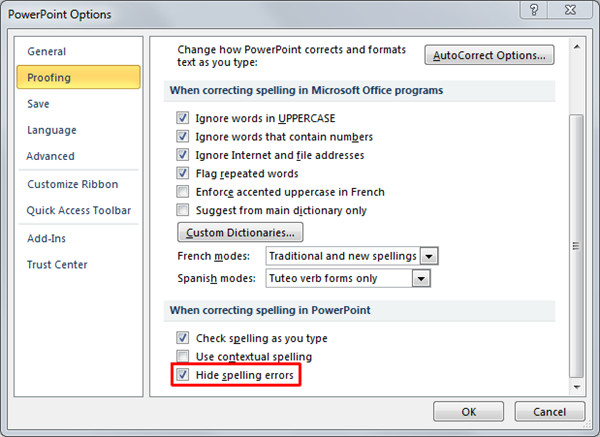
לאחר שציינת אפשרות בדיקת איות, שמור את המצגת, סגור אותה ופתח אותה שוב כדי שהשינויים ייכנסו לתוקף.













הערות